
בין אם אתה משתף מחשב עם בני משפחה אחרים או חברים בבית, או מאבטח מחשבים בסביבה ארגונית, יכולות להיות סיבות רבות לכך שאתה צריך להגן על התוכניות, הנתונים וההגדרות במחשבים.
מאמר זה מציג דרכים רבות לנעילת מחשב Windows 7, בהתאם לסוג השימוש בו משתמשים המשתמשים. ייתכן שיהיה עליך להשתמש בשילוב של כמה מהשיטות הבאות כדי להגן על התוכניות, הנתונים וההגדרות שלך.
הגבל אילו תוכניות משתמש יכול להריץ
אם יש לך ילדים שמשתמשים במחשב שלך ויש לך תוכניות במחשב שאתה לא רוצה שהם יתעסקו איתן, אתה יכול להגביל אותם לשימוש רק בתוכניות מסוימות. נניח שהילד שלך נוטה לשחק משחקים במחשב במקום להכין שיעורי בית. אתה יכול קבע כללים ב- AppLocker בעורך המדיניות הקבוצתית שמונע את הפעלת כל המשחקים.
הערה: עורך המדיניות הקבוצתית אינו זמין בגירסאות הבית של Windows 7.
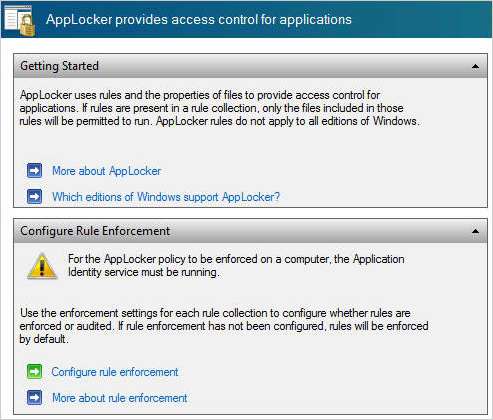
נעל את דפדפן האינטרנט של Firefox
אם ברצונך להגביל את האתרים שילדך, או בני משפחה או חברים אחרים יכולים לבקר בהם בעת גלישה באינטרנט במחשב שלך, תוכל להשתמש ב פוקס ציבורי הרחבה ב- Firefox לחסימת הורדות ואתרים ולמנוע ביצוע שינויים בדפדפן. זה נועל תוספות, העדפות, אודות: הגדרות תצורה וסימניות. אתה מחיל סיסמה על התוסף כדי שמשתמשים לא יוכלו לבטל את ההגבלות האלה.
הערה: באפשרותך להגביל את ילדך או משתמש אחר לשימוש רק ב- Firefox, כך שתוכל לנצל את ההגנות של פובלי פוקס.
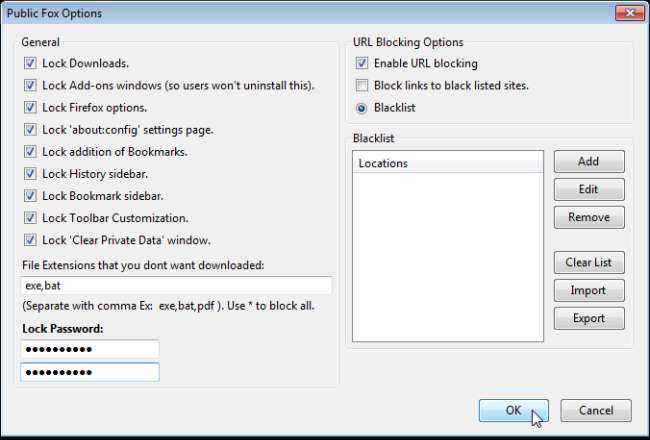
נעל את חשבון Windows שלך לפי דרישה
אם אתה מחובר למערכת, אך עליך לעזוב את המחשב לזמן מה, תוכל לנעול את חשבונך במהירות, כך שאיש לא יוכל לגשת אליו. לשם כך, בצע אחד מהדברים הבאים:
- לחץ בו זמנית על מקש הלוגו של Windows ועל האות 'L'.
- לחץ על Ctrl + Alt + Del ואז לחץ על האפשרות נעל את המחשב הזה.
- צור קיצור דרך לנעילת המסך.
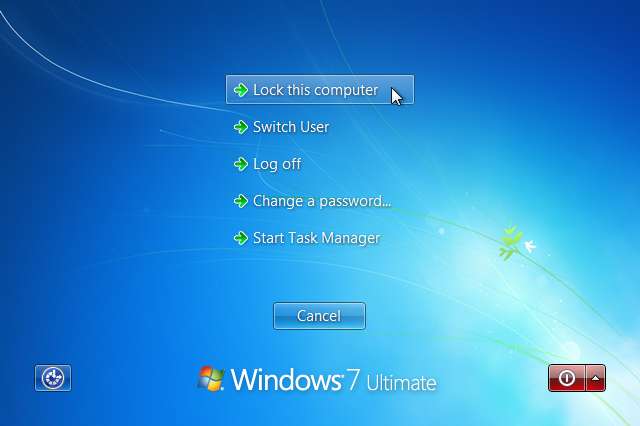
השתמש בשומר המסך המובנה של Windows כדי לנעול את המחשב שלך
אתה יכול להגדיר את הגדרות שומר המסך כך נועל את המחשב באופן אוטומטי כשאתה לא נמצא . לאחר שתגדיר את הגדרות שומר המסך, תוכל למנוע ממשתמשים לשנות את שומר המסך (וגם את הטפט) .
ייתכן שתרצה להשבית במהירות את שומר המסך, אם אתה עושה משהו שאתה לא רוצה שיפריע לו, כמו צפייה בסרטון ארוך. כדי להיות מסוגל לעשות זאת, צור קיצורי דרך על שולחן העבודה כדי להשבית ולהפעיל את שומר המסך .
כדי להפעיל מיד שומרי מסך ספציפיים, תוכל צור סמלים עבור כל אחד משומרי המסך שמגיע עם Windows .

נעל את המחשב באופן זמני אם מישהו ינסה לנחש את הסיסמה שלך
אם אתה משתף את המחשב שלך עם בני משפחה אחרים או מאפשר לחברים שלך להשתמש בו, עליך להיות בעל סיסמה בחשבון Windows שלך כדי שאף אחד אחר לא יוכל להיכנס אליו. עם זאת, מישהו עשוי לנסות לנחש את הסיסמה שלך ולהיכנס לחשבונך. אם זה קורה, אתה יכול נעל את המחשב באופן זמני .
עליך לשנות מעת לעת את הסיסמה שלך.

השבת כתיבה לכונני USB
אם אתה אחראי על המחשבים בחברה שלך אתה עלול להיות מודאג מאבטחת הנתונים הארגוניים במחשבים. לחלופין, ייתכן שפשוט לא תרצו שבני המשפחה והחברים שלכם ייקחו קבצים מהמחשב האישי שלכם. יש דרך, ב- Windows 7, לעשות למנוע ממשתמשים להעתיק קבצים לכונן USB חיצוני באמצעות פריצת רישום .

הגבל משתמשים משימוש בגזירה, העתקה, הדבקה ומחיקה
אם אתה מעדיף שלא להשבית כתיבה לכונני USB חיצוניים, כמתואר לעיל, תוכל להגביל משתמשים להשתמש בפקודות Cut, Copy, and Paste וכן בפקודה Delete. באתר Tweaking with Vishal יש תוכנית קטנה וחינמית הנקראת Stopper שמונעת גישה לפקודות אלה.
פקק הוא קובץ .exe עצמאי. כל שעליך לעשות הוא לפתוח את הקובץ שהורדת ולהפעיל את קובץ ה- exe כדי להשבית את הפונקציות Cut, Copy, Paste, and Delete. משתמשים אחרים לא יוכלו להעתיק דבר לכונן USB חיצוני ולגנוב את הנתונים והתוכניות שלך. באפשרותך להפעיל פונקציות אלה שוב על ידי פתיחת מנהל המשימות, בחירת Stopper.exe בכרטיסיה תהליכים ולחיצה על סיים תהליך.
הערה: אנו ממליצים לשנות את שם קובץ ה- exe לפני הפעלתו, כך שמשתמשים חכמים במחשב מבולבלים כאשר הם מסתכלים במנהל המשימות. הם לא אמורים להיות מסוגלים לדעת איזה תהליך הוא סטופר, אם הם בקיאים מספיק כדי להיכנס למנהל המשימות. השארנו את שם קובץ ה- .exe כ- Stopper.exe בתמונה למטה לצורך המחשה.
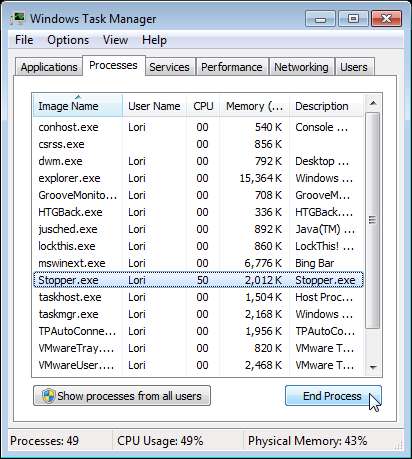
נעל תוכניות ממוזערות
אם אתה נותן למישהו להשתמש בקצרה בחשבון Windows שלך במחשב שלך, ייתכן שלא תרצה שהוא יסתכל על תוכניות פתוחות. עם זאת, ייתכן שלא תהיה מוכן לסגור את התוכניות. יש כלי שירות בחינם, שנקרא LockThis !, המאפשר לך נעל את חלונות התוכנית הממוזערים, כך שלא ניתן לפתוח אותם .
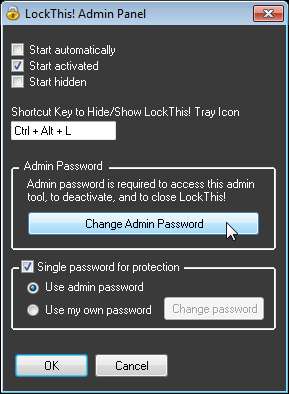
השתמש בבקרת חשבון משתמש כדי להגן על המחשב האישי שלך
בקרת חשבון משתמש (UAC) היא תכונה שנוספה ל- Windows החל מ- Vista ונמשכה ב- Windows 7. היא נועדה למנוע שינויים לא מורשים במחשב שלך, ובכך להפוך את המחשב שלך לבטוח הרבה יותר. אתה יכול לשנות את ההגדרות עבור UAC כדי לספק רמות אבטחה שונות. אתה יכול קרא הכל על UAC כדי להחליט איזו רמה מתאימה לכל מחשב שאתה מנסה להגן עליו.
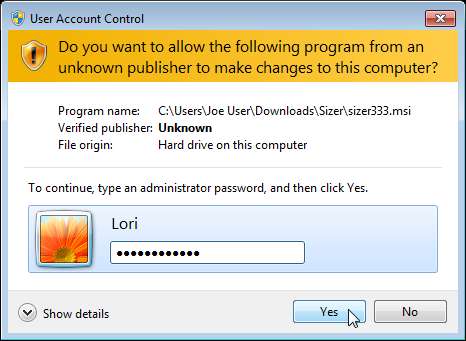
השתמש בבקרת הורים ב- Windows 7
אם ילדיכם נוטים לעלות למחשב ולשחק במשחקים כאשר הם צריכים לעשות שיעורי בית, תוכלו להשתמש ב- AppLocker כדי להגביל את התוכניות בהן הם משתמשים. עם זאת, אם ברצונך לשלוט בכמות הזמן שהם מבלים במחשב, תוכל לעשות זאת השתמש בבקרת הורים ב- Windows 7 , כמו גם להגביל את הגישה לתוכניות.
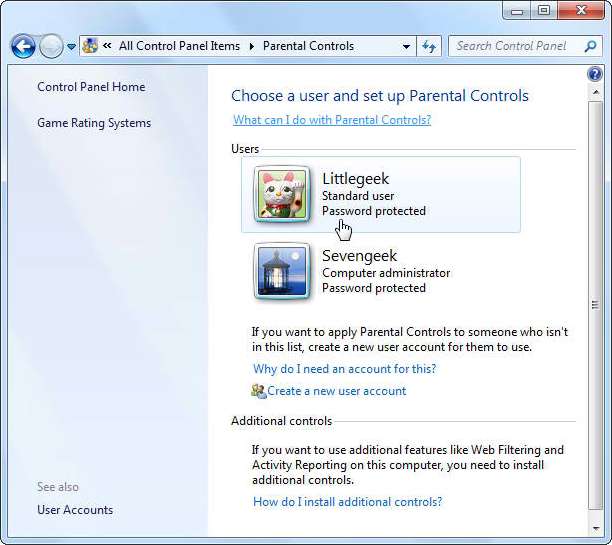
השתמש בעורך המדיניות הקבוצתית המקומית כדי לשנות מדיניות
אם אתה משתמש ב- Windows 7 Professional, Ultimate או Enterprise, תוכל להשתמש בעורך המדיניות הקבוצתית המקומית כדי לשנות מדיניות המשפיעת על אבטחת המחשב שלך. עורך המדיניות הקבוצתית המקומית אינו זמין במהדורות הבית וההתחלה של Windows 7. לדוגמה, תוכל לעשות זאת להגביל את הגישה לכוננים במחשב שלי על ידי שינוי מדיניות בעורך המדיניות הקבוצתית המקומית.
כדי לגשת לעורך המדיניות הקבוצתית המקומית, פתח את תפריט התחל והזן "gpedit.msc" (ללא המרכאות) בתיבת החיפוש. לחץ על Enter או לחץ על הקובץ gpedit.msc כאשר הוא מוצג בתוצאות.
המדיניות הבאה היא חלק מהמדיניות שניתן לשנות כדי לסייע באבטחת המחשב האישי שלך. לדוגמה, אתה יכול להגביל את הגישה ללוח הבקרה, לרישום ולשורת הפקודה, ותוכל למנוע ממשתמשים לשנות את הסיסמאות שלהם ולגשת למנהל המשימות. רשמנו את שמות פריטי המדיניות מהחלונית הימנית ואז את הנתיב לפריטי המדיניות בחלונית השמאלית.
- הצג רק פריטי לוח בקרה שצוינו / הסתר פריטי לוח בקרה שצוינו / איסור גישה ללוח הבקרה - תצורת משתמש | תבניות מנהליות | לוח בקרה.
- מניעת גישה לכלי עריכת רישום / מניעת גישה לשורת הפקודה - תצורת משתמש | תבניות מנהליות | מערכת.
- השבת את עמוד הפרטיות / השבת את עמוד האבטחה [in Internet Explorer] - תצורת משתמשים | תבניות מנהליות | רכיבי חלונות | Internet Explorer | לוח הבקרה באינטרנט.
- הסר שינוי סיסמה / נעילת מחשב / מנהל המשימות / התנתקות - תצורת משתמש | תבניות מנהליות | מערכת | Ctrl + Alt + Del אפשרויות.
הערה: תחת תצורת משתמש | תבניות מנהליות | מערכת, ייתכן שתבחין שאתה יכול לציין תוכניות מסוימות שמשתמשים יוכלו להריץ או לא להריץ. עם זאת, שימוש ב- AppLocker, כפי שדנו קודם במאמר זה, הוא שיטה מאובטחת יותר להגבלת הגישה לתוכניות עבור משתמשים מסוימים.
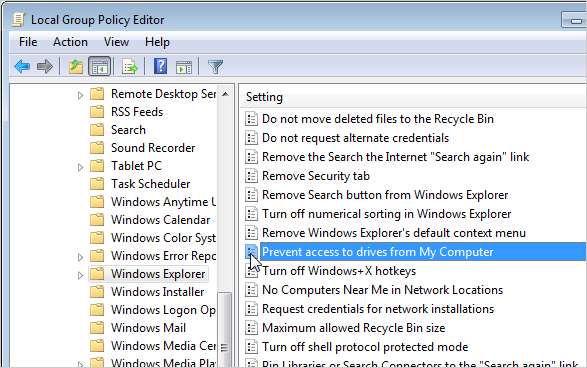
הגן על הנתונים שלך בכספת קבצים מוצפנת
אתה יכול גם להגן על קבצי הנתונים שלך מעיניים סקרניות על ידי אחסון בכספת קבצים מוצפנת. תוכנית טובה מאוד וחינמית למטרה זו היא TrueCrypt. זה מאפשר לך צור קמרון מאובטח מאוד בו תוכל לאחסן את הקבצים שלך ו"נעל את זה "כשתסיים.

כשאתה מאבטח את חשבון Windows שלך ואת הנתונים והתוכניות שלך, זכור לעשות זאת השתמש בסיסמאות טובות וחזקות, ושמור אותן בצורה מאובטחת , כשאתה צריך להקליט אותם. יש לנו גם טיפים נוספים אבטחת הנתונים שלך ו מגבה את הנתונים שלך , שאולי לא נראה כאילו זה קשור לנעילת המחשב, אבל זה גם חשוב. מה אתה עושה אם משתמש אחר במחשב שלך עושה משהו כדי להפוך את המחשב ללא תועלת? אם זה יקרה, תשמח שבזבזת את הזמן והמאמץ לגיבוי הנתונים שלך.






